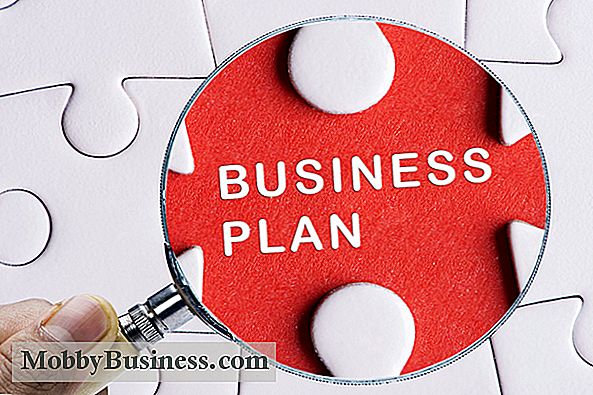10 Tipů pro zlepšení životnosti baterie notebooku

Při příjezdu na schůzku, letištní terminál nebo obchodní konferenci bychom se vsadili, že první věc, kterou uděláte, je vyhledat oddělení, abyste mohli připojit svůj notebook do zdi. Ale když vás na vás baví nějaký spolupracovník nebo jiný host, možná se zajímáte, jak dlouho bude notebook trvat. Pokud vás to vysílá do stavu s vysokou úzkostí nebo vás nutí přidat váhu baterie do vašeho ramena, děláte to špatně.
Existuje spousta dlouhodobých a krátkodobých strategií, které zabraňují vyčerpání notebooku šťávy - od preventivních opatření až po záchranu těch posledních bitů životnosti baterie na konci cyklu. Zde je několik tipů, jak získat maximální čas z baterie notebooku, abyste se mohli soustředit na svou práci namísto indikátoru napájení.
Spustit nejnovější operační systém
Aktualizace operačního systému notebooku často obsahují vylepšení energeticky úsporných zařízení, takže je nutné aktualizovat vždy, když obdržíte upozornění.
Použití režimu Hibernate
V systémech Windows existuje rozdíl mezi režimy spánku a hibernace. Pokud opouštíte počítač několik hodin, spíše než několik minut, Hibernate je nejlepším příkladem, jak vypnout, aby se ušetřila výdrž baterie.
V režimu spánku zdroje napájení stále napájejí paměť RAM systém vložený do paměti pro okamžité obnovení práce - zachování nastavení, aplikací a otevřených dokumentů. Režim Hibernace naopak vypíná systém při ukládání aktuálních dat na disk. Dokonce můžete vypnout napájení systému v režimu hibernace, protože při restartování čte data z disku a odešle do paměti RAM. Systém Windows 10 nabízí specifický a přímý režim Hibernace. Je to optimální volba, pokud pracujete s baterií na notebooku.
V počítači Mac je režim spánku tou nejúspěšnější volbou, pokud nechcete vypnout. Notebooky Mac vyráběné od roku 2005 automaticky spát, když zavřete kryt nebo stisknete vypínač. Macy od roku 2013 nebo později vstoupí do pohotovostního režimu poté, co jsou v režimu spánku několik hodin. Pokud necháte notebook Mac spánku, dokud se baterie nevyčerpá, automaticky přejde do režimu spánku.
Použijte spořiče baterie
Pokud je aktivován spořiče baterie, váš laptop Windows automaticky vypne položky jako synchronizace e-mailů a kalendářů, , a další procesy na pozadí. Pomocí automatického posuvníku se můžete rozhodnout, jak má být spuštěno nabíjení před spuštěním mechanismu. Ovládací prvek je přístupný ze spouštěcího tlačítka v části Nastavení, ze které vyberete baterii.
Nabijte předtím, než vaše baterie zemře
Batérie notebooku se nepovažují za spotřební materiál. Vyrobeno z lithium-iontového nebo lithiového polymeru, většina baterií nepotřebuje aktivní péči. Nicméně mají omezenou životnost, která podporuje určitý počet nabíjecích cyklů - a vykonejte dříve, než byste mohli očekávat. Jeden nabíjecí cyklus představuje plný 100 až 0 procentní výboj, po kterém následuje opětovné nabití na 100 procent. Vypuštění až 50 procent a zpět na 100 procent se rovná polovičnímu cyklu. Během životnosti notebooku sníží každý nabíjecí cyklus kapacitu baterie. Čím méně budete vybíjet baterii na nulu, tím delší trvá.
Udržujte váš laptop v pohodě
Lithium-iontové baterie nezacházejí s teplem. Něco nad 86 stupňů Fahrenheita je považováno za zvýšenou teplotu, což by mohlo způsobit jeho vyčerpání dříve. Podle společnosti Apple je optimální teplotní rozsah pro notebooky Mac 50 až 95 F (10 až 35 C). Optimální skladovací teplota se pohybuje od -4 do 113 F (-20 až 45 C).
Vypněte nepotřebné periferní zařízení
Všechny porty spotřebovávají energii, takže pokud jste na posledních několika kapkách šťávy, odpojte USB periferie jako je myš nebo externí pevný disk. Kdykoli je to možné, vypněte technologii Bluetooth, Wi-Fi a grafické procesory - ujistěte se, že žádný z těchto prvků nenarušuje váš pracovní postup nebo operační systém. V systému Windows otevřete ovládací panel a najděte správce zařízení, kde jsou komponenty seskupeny podle kategorií
Zkontrolujte položky, které máte ve standardních kategoriích, jako jsou grafické adaptéry pro grafické karty nebo síťové adaptéry pro sítě Ethernet a Wi-Fi. Najděte zařízení, která chcete vypnout, klikněte pravým tlačítkem myši na název zařízení a z nabídky vyberte možnost "Zakázat". Na počítači Mac můžete vypnout funkci Bluetooth a Wi-Fi z panelu nabídek nebo z panelu preferencí.
Nastavení rutinní úpravy
Nic netrvá životnost baterie jako jasná obrazovka - a není to ani tak skvělé pro vaše oční bulvy. První věc, kterou je třeba udělat, je vytáčení jasu obrazovky, ale nezastavte se tam. Podsvícení klávesnice je zbytečné, pokud pracujete v tmavém nebo slabě osvětleném prostoru, takže se můžete také obrátit.
Pokud pracujete na standardních zadaných dokumentech, další způsob, jak šetřit energii, je navštívit vaše zobrazovat předvolby a měnit zpětné rozlišení obrazovky, což snižuje množství energie potřebné pro zpracování grafiky. Pokud jde o zvuk, snižte hlasitost, použijte sluchátka nebo nastavte přenosný počítač na ztlumení.
Používejte integrovanou grafiku
Je-li váš notebook vybaven grafickým čipem AMD nebo Nvidia, pravděpodobně má také integrovanou grafiku. V optimálním provozu se výkonný grafický čip vykopává pouze u náročných aplikací nebo her, ale stojí za to, abyste si dvakrát zkontrolovali svůj vlastní systém, abyste se ujistili, že funguje správně. Někdy je k dispozici nástroj, který umožňuje ruční přepínání mezi grafickými čipy buď restartováním, nebo za běhu. Použijte nejkvalitnější grafický systém, který vyhovuje vašim potřebám.
Nastavte plán napájení
V systému Windows nemusíte vybírat kolo, ale určitě ho můžete vyladit. Systém Windows nabízí volby plánu napájení v okně Možnosti napájení ovládacího panelu, které automaticky řídí profily nastavení výkonu vašeho notebooku. Pomocí ovládacího panelu můžete nastavit plán napájení, který splní vaše specifické potřeby. V tomto podokně se zobrazí doporučení výrobce, které vyváží výkon vzhledem ke spotřebě vašeho modelu. Zahrnuje také režim šetřící energii, jakož i vysoce výkonnou volbu. Každá představuje skupinu nastavení, která můžete uložit - včetně toho, kdy vypnout displej, kdy počítač spát a kolik chcete nastavit jas - k rozdělení spotřeby energie.
Počítač můžete nastavit na doporučený Režim Vyvážený výkon většinu času, ale přepněte na úsporu energie, abyste ušetřili, když jste mimo kancelář. Můžete také upravit každé nastavení plánu napájení tak, aby odpovídalo vašemu konkrétnímu pracovnímu postupu, a to jak při připojení notebooku, tak při vypnutí baterie. K dispozici jsou také pokročilá nastavení granulátu.
Oříznout spouštěcí aplikace
My všichni rádi létající houfnice (dobře, někteří z nás, stejně), ale pokud chcete zvýšit svou baterii, vypusťte spořič obrazovky a spusťte méně programů pozadí vypnutím nebo odinstalováním programů, které nepotřebujete. Nechcete, aby byly spuštěny s počítačem.
Zkuste snížit stres na vašem CPU tím, že spustíte programy s omezenou životností, pokud máte napájení z baterie: Nahraďte textový editor pro aplikaci Microsoft Word nebo online editor fotografií pro Photoshop. Získejte nízké náklady na využití procesoru a paměti RAM v Správci úloh systému Windows. Předvolby systému Mac umožňují také zvolit volbu přihlašovacích položek na pozadí.
Správa paměti
Pokud nebudete instalovat více paměti, uchovejte pouze minimální množství programů a záložek, abyste ušetřili životnost baterie. Pokud jste typ, který má několik záložek prohlížeče otevřených najednou, snažte se být více konzervativní, když pracujete s napájením z baterie. Spusťte méně aplikací najednou, otevřete pouze ty, které potřebujete. Díky mnoha otevřeným kartám, aplikacím a fotografiím vaše multitaskingové cesty budou pravděpodobně spotřebovávat více volné paměti systému a budou pracovat s dlouhou životností baterie.
V systému Windows 10 společnost Microsoft velmi doporučuje používat nový prohlížeč Edge. Říká, že Edge prodlouží životnost baterie o 36 až 53 procent na jedno nabití, na rozdíl od prohlížeče Chrome, Firefox nebo Opera

Pěstování vašeho podnikání v dobrodružné cestě
Kdo věděl, že by strávil pět měsíců na kole s mými dvěma lety, přinesl by mi úspěch? Před tímto dobrodružstvím jsem se bála a váhala a mnoho lidí myslel jsem, že jsem úplně ořechá, abych si schoval mé dítě na kole na místě, kde většina silnic nemají ramena. Ale přes strach a soudy věděl jsem, že musím jít.

Loajalita týmů Loajalita pro fanoušky sportovních fanoušků
Pro sportovní fanoušky je loajalita značek jen tak silná jako jejich další ztráta, uvedla nová výzkumná studie. Studie vědců Columbia Business School a Tulane University ukázala, že pověrčiví fanoušci jsou tak zakořeněni ve svých tradicích že rychle uvrhnou výrobek nebo službu, které mají rádi, za výhru.